表格外框线怎么设置 如何设置表格外框线
更新日期:2024-03-20 21:21:06
来源:网友投稿
我们在使用excel进行表格的制作的时候是可以对表格的很多内容进行设置的,比如表格外框线,很多用户不是很清楚表格外框线怎么设置的,本文小编就给大家来讲讲如何设置表格外框线,有按键、边框、格式以及条件格式四种设置方法,详细步骤可以来看看下文内容哦。

工具/原料
系统版本:windows10系统
品牌型号:Lenovo天逸510S
表格外框线怎么设置
方法一:按键设置
1、选中单元格
进入excel软件界面,单击鼠标左键选中你要设置外框线的单元格。
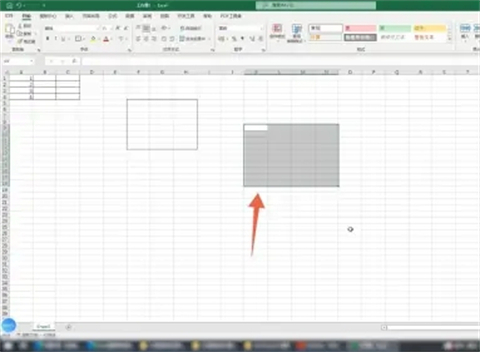
2、找到组合按键
找到你的电脑键盘上面的“Ctrl+shift+7”的功能组合按键。

3、按下按键
用你的手指依次按下这个功能组合按键,这样你的表格外框线就添加完成了。

方法二:边框设置
1、点击开始选项卡
在excel表格里面选中你的单元格范围,点击开始选项卡。
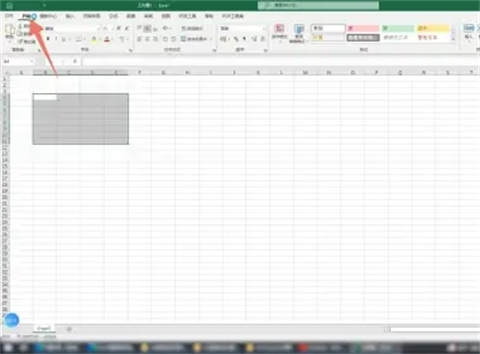
2、点击下拉菜单
找到并点击开始选项卡下面的边框下拉菜单。
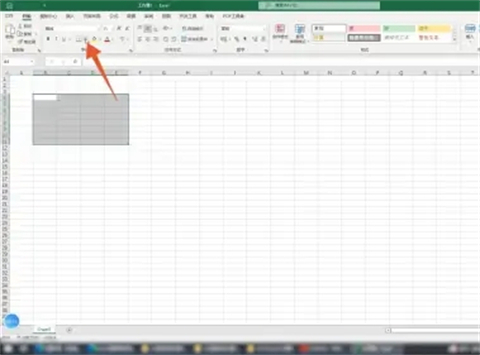
3、点击外框线
在这个下拉菜单里面找到并点击外框线的按钮就可以了。
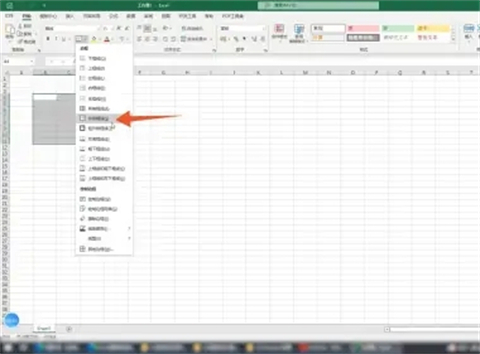
方法三:格式设置
1、点击三角符号
在excel表格里面选中要设置外框线的单元格,点击对齐方式组右下角的三角符号。
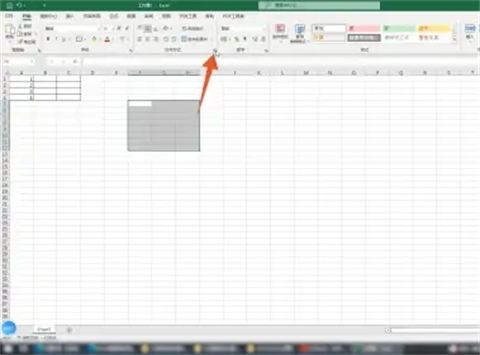
2、点击边框选项
在弹出的对话框里面点击边框选项,再点击里面的外边框。
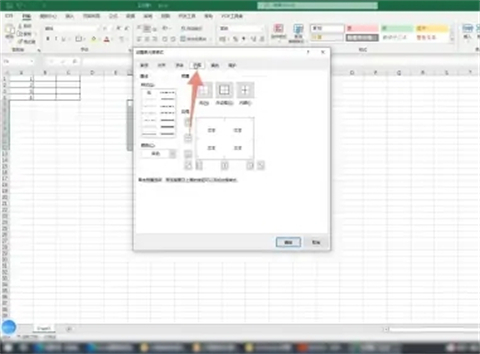
3、点击确定
设置好后点击下面的确定按钮,这样你的外边框就设置好了。
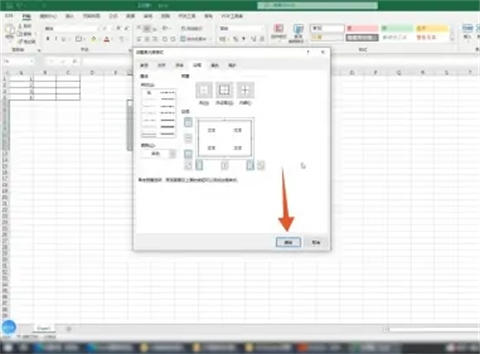
方法四:条件格式设置
1、点击条件格式
在excel表格里面先选中你的单元格,再点击上方的条件格式选项。
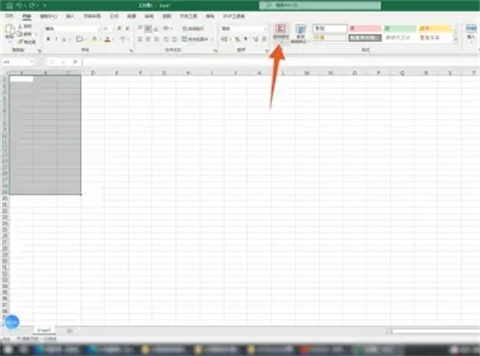
2、点击新建规则
点击下面的新建规则的选项,选择并点击最后一个使用公式。
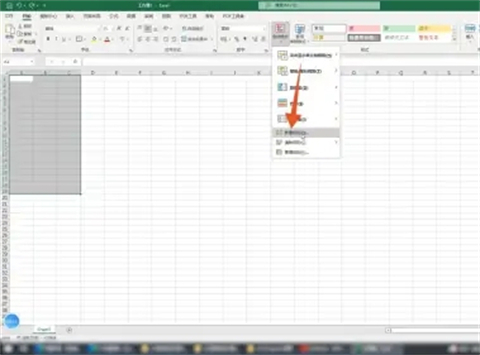
3、输入公式
在公式框里面输入=$A1<>””的公式,再点击格式按钮。
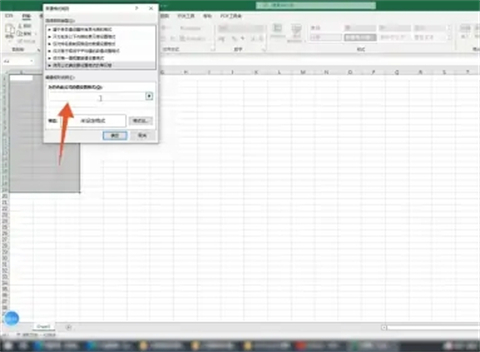
总结:
方法一:按键设置
方法二:边框设置
方法三:格式设置
方法四:条件格式设置
以上的全部内容就是小编给大家带来的表格外框线怎么设置的几种方法介绍啦~希望对大家有帮助,还有更多相关内容敬请关注本站,系统感谢您的阅读!
- monterey12.1正式版无法检测更新详情0次
- zui13更新计划详细介绍0次
- 优麒麟u盘安装详细教程0次
- 优麒麟和银河麒麟区别详细介绍0次
- monterey屏幕镜像使用教程0次
- monterey关闭sip教程0次
- 优麒麟操作系统详细评测0次
- monterey支持多设备互动吗详情0次
- 优麒麟中文设置教程0次
- monterey和bigsur区别详细介绍0次
周
月












